Un internaute explique comment récupérer ses données du disque dur de la Freebox en cas de résiliation
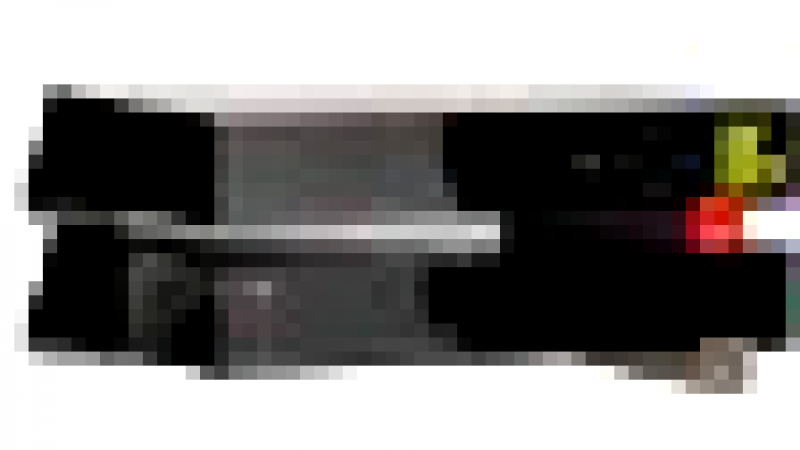
Le magazine hebdomadaire 01 NET explique cette semaine que certains internautes ne comprennent pas comment récupérer les données du disque dur de la Freebox Révolution une fois le compte résilié ou en cas de soucis technique. Le magazine explique que "si le serveur appartient bien à Free, les fichiers qu’il contient sont la propriété de l’abonné". Ainsi, 01 NET redirige les internautes sur un tutoriel disponible sur le net.
Voici les étapes clés que vous pouvez retrouver sur le site dédié au tutoriel (Laselec.com) :
 En cas de compte résilié ou d’erreur 80 par exemple, il faut laisser le matériel brancher.
En cas de compte résilié ou d’erreur 80 par exemple, il faut laisser le matériel brancher.
 Ensuite, il suffit de brancher son PC à la Freebox par un câble Ethernet RJ45.
Ensuite, il suffit de brancher son PC à la Freebox par un câble Ethernet RJ45.
 La freebox doit répondre au ping sur son adresse par défaut (par défaut : 192.168.0.254). Pour tester, il faut ouvrir l’outils de commande : Windows > Démarrer > Exécuter > Taper CMD puis entrée puis taper "ping 192.168.0.254"
La freebox doit répondre au ping sur son adresse par défaut (par défaut : 192.168.0.254). Pour tester, il faut ouvrir l’outils de commande : Windows > Démarrer > Exécuter > Taper CMD puis entrée puis taper "ping 192.168.0.254"
Si l’adresse est correcte (et si vous n’avez pas changer l’IP) alors la freebox répond :
Envoi d’une requête ‘Ping’ 192.168.0.254 avec 32 octets de données :
Réponse de 192.168.0.254 : octets=32 temps<1ms TTL=64
Réponse de 192.168.0.254 : octets=32 temps<1ms TTL=64
Réponse de 192.168.0.254 : octets=32 temps<1ms TTL=64
Réponse de 192.168.0.254 : octets=32 temps<1ms TTL=64
Statistiques Ping pour 192.168.0.254 : Paquets : envoyés = 4, reçus = 4, perdus = 0 (perte 0%),
Dans le cas inverse, vous aurez :
Réponse de 192.168.91.10 : Impossible de joindre l’hôte de destination.
 Ensuite, accéder à la Freebox en http sur le navigateur : http://192.168.0.254/login.php pour vous logguer.
Ensuite, accéder à la Freebox en http sur le navigateur : http://192.168.0.254/login.php pour vous logguer.
 Pour accéder au NAS en lecture seule, tapez : http://192.168.0.254/explorer.php. Vous pourrez ainsi télécharger vos fichiers.
Pour accéder au NAS en lecture seule, tapez : http://192.168.0.254/explorer.php. Vous pourrez ainsi télécharger vos fichiers.
 Vous pouvez ensuite formater le disque dur en tapant : http://192.168.0.254/settings.php ?page=nas
Vous pouvez ensuite formater le disque dur en tapant : http://192.168.0.254/settings.php ?page=nas
